MKV文件實際上不是視頻或音頻壓縮格式。 它們是多媒體容器。 它可以包含字幕,音頻和視頻文件。 這三個元素甚至可以進行不同的編碼,並且仍然可以合併到MKV文件中。 但是,如果只需要此MKV文件的音頻元素,則可能需要轉換 MKV到MP3。 MP3文件格式是通用格式,因此我們擁有的所有設備都支持它。 另外,它還有一個 減少文件大小 而不會導致質量下降。
因此,我們將討論如何將MKV轉換為MP3。 我們的文章將教您如何在Mac,Windows,VLC Media Player和Windows Media Player中進行操作。 我們將以最佳工具轉換文件指南作為結尾。 我們還將說明在線轉換器供您使用。
內容:第1部分。如何使用Windows Media Player將MKV轉換為MP3?第2部分。如何使用VLC將MKV轉換為MP3?第3部分。Mac的最佳MKV到MP3轉換器離線第4部分。如何免費在線將MKV轉換為MP3?
第1部分。如何使用Windows Media Player將MKV轉換為MP3?
Windows Media Player是Windows用戶最常用的媒體播放器之一。 其他人確實更喜歡VLC Media Player,因為它具有多功能性。 Windows Media Player仍然具有其優勢。 另外,如果您願意,它的確可以將MKV轉換為MP3。 以下是使用它進行轉換的步驟:
- 啟動Windows Media Player。 首先要做的是在計算機上打開Windows Media Player。
- 添加您的MKV文件。 然後,單擊“文件”,然後單擊“打開”。 找到您想要轉換的MKV文件。 將其添加到Windows Media Player。
- 選擇文件。 現在,選擇要轉換的文件。
- 單擊文件。 選擇後,單擊文件,然後單擊另存為。
- 現在,選擇一個名稱和文件類型。 然後,將文件另存為MP3文件。
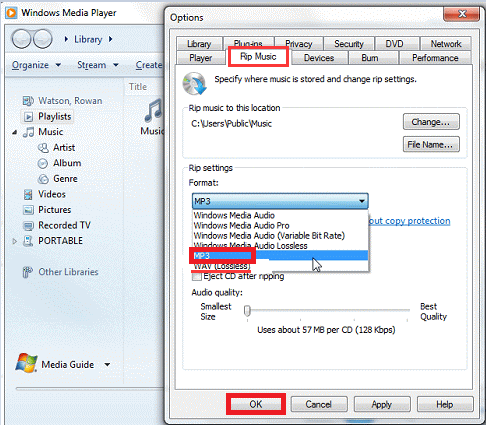
第2部分。如何使用VLC將MKV轉換為MP3?
現在,我們將討論如何在VLC Media Player中進行操作。 本節將重點介紹Windows和Mac計算機上的VLC Media Player。 讓我們了解如何使用VLC進行轉換的要點。
在Mac上
這是將MKV轉換為MP3的步驟 在Mac上使用VLC:
- 啟動VLC。 當然,您必須在Mac計算機上打開VLC Media Player。
- 單擊文件。 然後,訪問“文件”菜單。 單擊選項轉換/流。
- 添加您的MKV文件。 選擇本地硬盤驅動器上的輸入媒體。 確保它是您要轉換的MKV文件。
- 編輯配置文件和目標文件夾。 下一步是選擇輸出文件。 在這種情況下,您將選擇MP3作為輸出配置文件。 然後,選擇一個要在其中保存文件的文件夾。
- 現在,要進行轉換,請單擊“保存”按鈕,然後等待該過程完成。
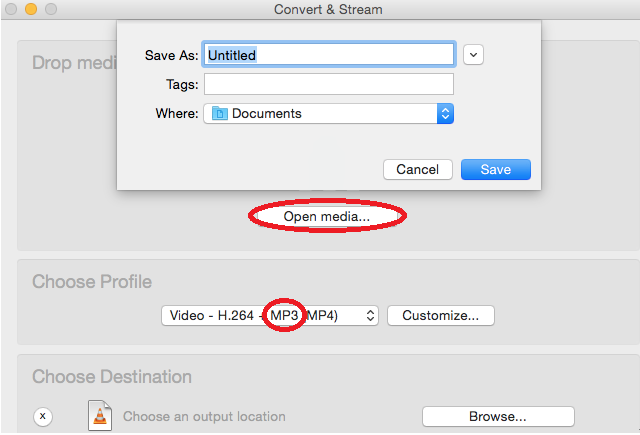
在Windows上
- 打開VLC。 在Windows計算機上,您應該打開VLC。
- 轉到媒體。 然後,轉到菜單欄,然後單擊“媒體”。 之後,單擊“轉換/保存”選項。
- 添加您的輸入文件。 添加您想要轉換為MP3的MKV文件。 然後,單擊選項“轉換/節省更多時間”。
- 修改輸出設置。 接下來,您應該選擇MP3作為配置文件。 然後,選擇將保存轉換後的文件的文件夾。
- 單擊開始。 最後一步是單擊開始。 之後,等待轉換過程完成。
第3部分。Mac的最佳MKV到MP3轉換器離線
適用於Mac的最佳離線轉換器是 iMyMac視頻轉換器。 它使您可以輕鬆地將MKV轉換為MP3。 此外,它還具有 編輯工具 並增強您的視頻。 這是將包括音頻和視頻在內的媒體文件從一種類型轉換為另一種的好方法。 另外,這是確保您的視頻完美轉換的好方法。 您會注意到,轉換後的文件很平滑,並且不像其他工具那樣雜亂無章。 它利用硬件加速技術來幫助您快速完成工作。
以下是使用iMyMac Video Converter將MKV轉換為MP3的步驟:
步驟01.下載,安裝和啟動工具
首先,您必須從Internet上其自己的官方網站上獲取該工具。 然後,使用下載的文件將其安裝在Mac上。 安裝後,您只需在計算機上打開它即可。
步驟02.添加MKV文件
添加文件很簡單。 您只需單擊“添加文件”按鈕。 它位於軟件的右上方。 然後,在硬盤驅動器上找到MKV文件。 之後,將其添加到您的列表中。

步驟03.修改設置
第三步是編輯輸出設置。 您可以將MP3設置為輸出格式。 然後,您還可以根據需要單擊其他設置。
步驟04.將MKV文件轉換為MP3格式
單擊轉換或單擊全部轉換以轉換多個文件。 然後,等待該過程完成。

第4部分。如何免費在線將MKV轉換為MP3?
其他在線工具可用於將您的MKV文件轉換為MP3格式。 其他文件類型也是如此。 我們將在下面列出三個在線工具。
1。 Convertio
您可以使用的第一個在線工具是Convertio。 除了將MKV轉換為MP3之外,它還可以用於 轉換PDF文件,文檔,視頻文件和音頻文件。 該網站的界面看起來不是垃圾郵件。 裡面沒有很多廣告。 另外,它允許您簡單地通過添加文件,選擇輸出設置,轉換和下載來進行轉換。
2.轉換文件
將MKV轉換為MP3的另一個工具是ConvertFiles。 它看起來不像Convertio那樣好,但是可以完成工作。 您只需添加文件並選擇輸出設置。 您甚至可以選擇將轉換後的文件發送到您的電子郵件中。
3。 Zamzar
Zamzar是一個專業的在線工具,已經存在了數十年。 此工具可以幫助您將MKV轉換為MP3。 除此之外,它還支持許多文件類型的轉換。 隱私非常重要,因為處理完所有文件後都會將其刪除。
儘管您可以使用許多在線工具,但我們仍建議使用iMyMac Video Converter。 使用此工具,您可以確保數據隱私,因為您正在離線使用它。 另外,您可以轉換的大小沒有限制。 立即使用iMyMac Video Converter!



